Kırpma maskesi, Adobe Illustrator'ın en etkileyici tasarım araçlarından biridir. Grafik tasarımcıları bunu, altındaki bir resmin bazı yönlerini gizlemek için kullanabilirler. Bu, o görüntünün belirli bölümlerinin vurgulanmasına yardımcı olur. Bu arada, bir katmandan veya gruptan en az iki şekli maskeleyip vurguladığınızda bir kırpma seti oluşturursunuz. Benzersiz ve göz alıcı tasarımlar oluşturmak istiyorsanız kırpma maskesi oluşturmayı öğrenmek yardımcı olabilir. Bu makalede, tasarımlarınızı geliştirmeye yardımcı olacak kırpma maskelerini kullanmanın farklı yollarını öğreneceksiniz.

Kırpma Maskesi Yapımı
Illustrator'da çeşitli yöntemler kullanarak kırpma maskesi oluşturabilirsiniz. Bu bölümde kırpma maskeleri oluşturmak için kullanabileceğiniz üç farklı yol incelenecektir. Bu aracı kullanmak ilgi çekici tasarımlar oluşturmanıza yardımcı olacaktır.
Desendeki Nesneler için Kırpma Maskeleri Yapmak
Bir desendeki belirli öğeler için kırpma maskeleri yapmak istiyorsanız bunu şu şekilde başarabilirsiniz:
facebook zaman tünelinde yorumlar nasıl devre dışı bırakılır
- Yeni bir Illustrator belgesi oluşturun.

- Deseninizi ve görselinizi yeni belgeye yükleyin.
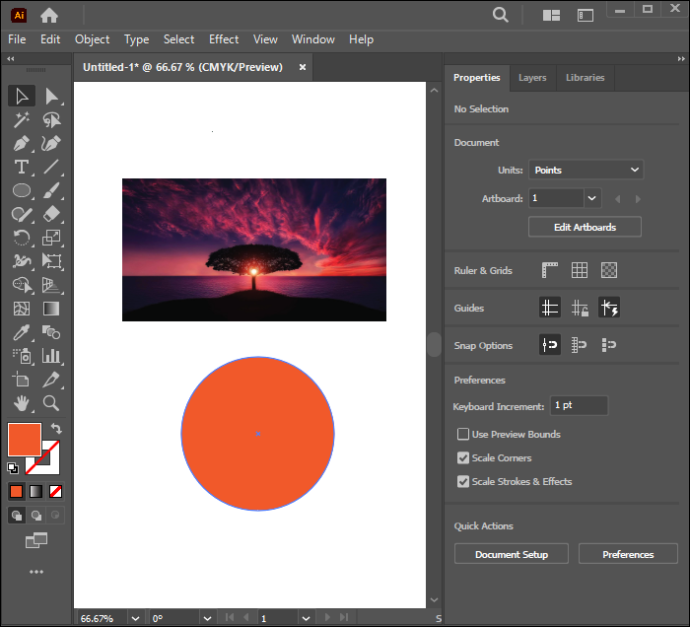
- Desen tasarımınızı geliştirin ve görüntünün üstüne yerleştirin.
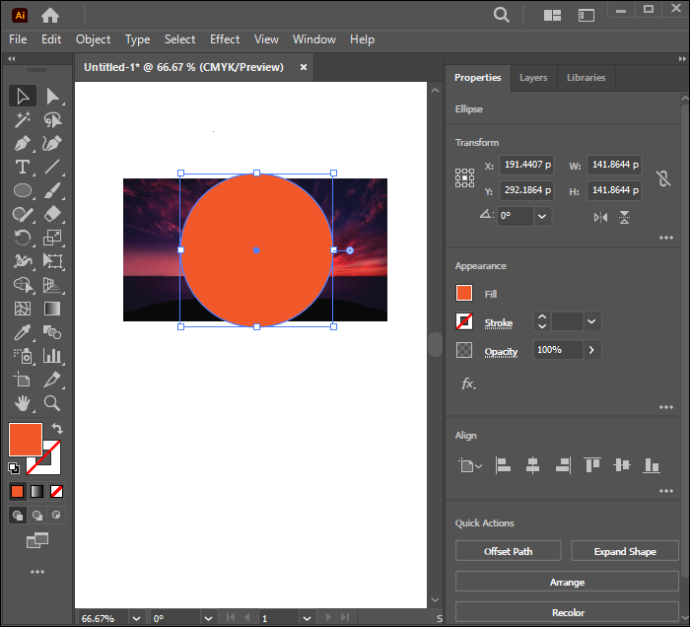
- Desenin opaklığını azaltın. Bu, alttaki görüntünün görünürlüğünü artırmaya yardımcı olacaktır.
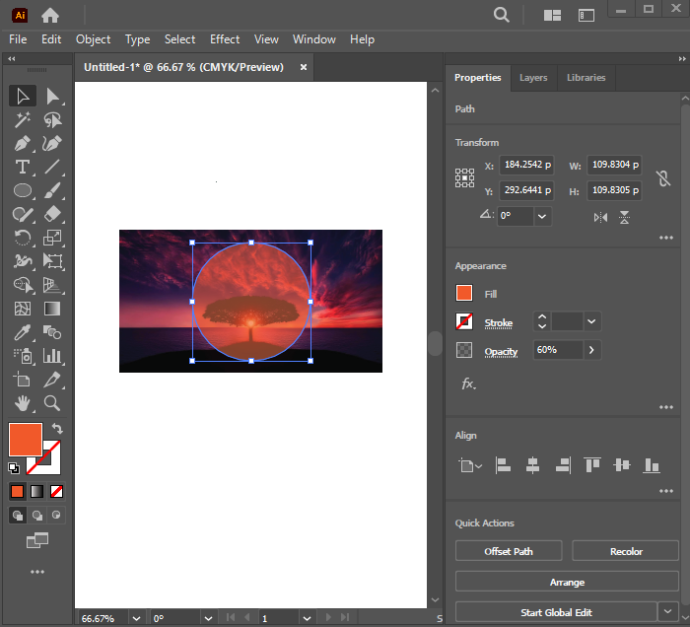
- Shift tuşuna uzun basın ve kırpma maskesini uygulamak istediğiniz tüm nesneleri seçin.
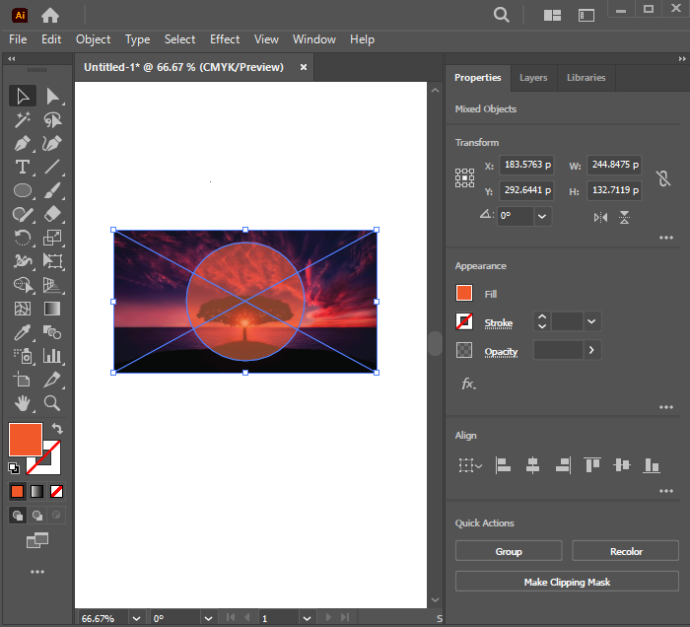
- “Yol Bulucu” penceresini bulun ve ardından “Şekil Modları”nı seçin.
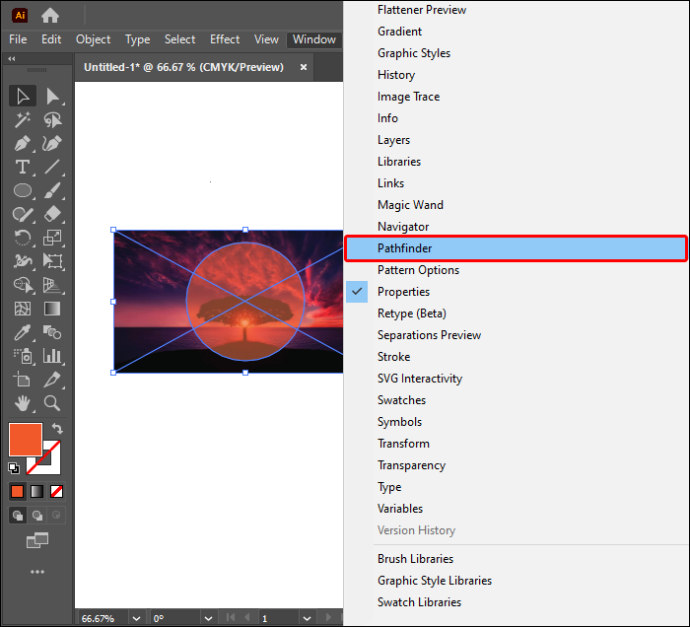
- Yol Bulucu penceresinin en solundaki “Birleştir” seçeneğine tıklayın. Bu, tek bir vektör şekli oluşturmak için nesneleri birleştirecektir.
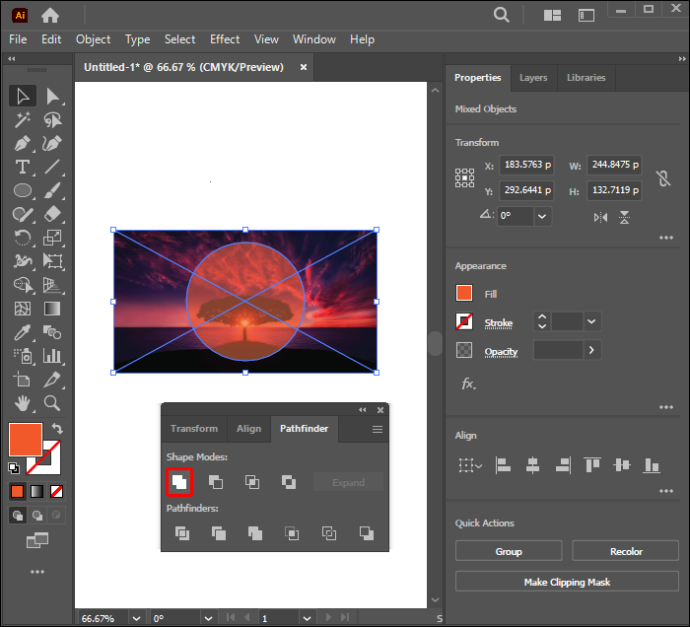
- “Nesne”ye gidin, “Bileşik Yol”u seçin ve ardından “Yap”a tıklayın. Bu, vektör şeklini bileşik bir yol oluşturacak şekilde dönüştürecektir.
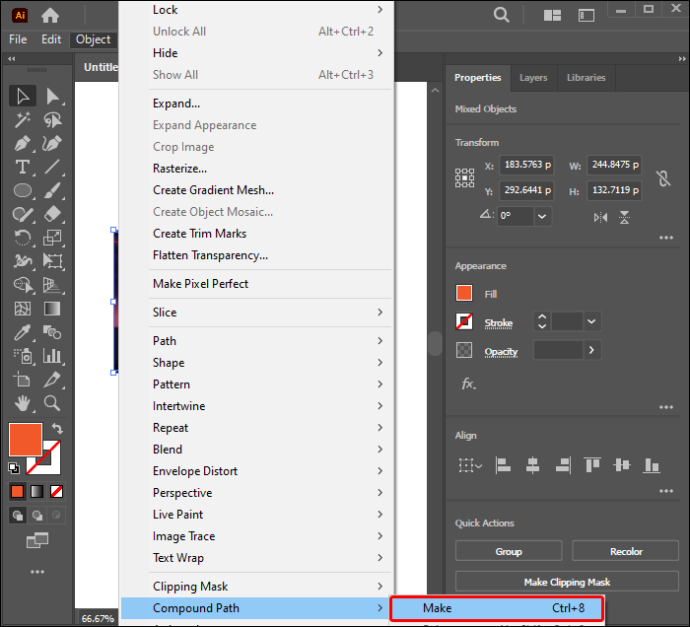
- Shift tuşunu basılı tutun, ardından seçmek için hem görsele hem de desene tıklayın.
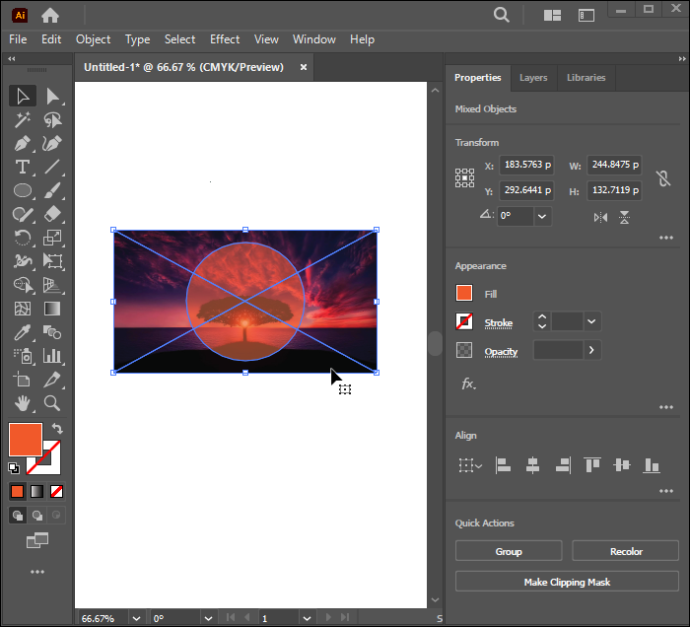
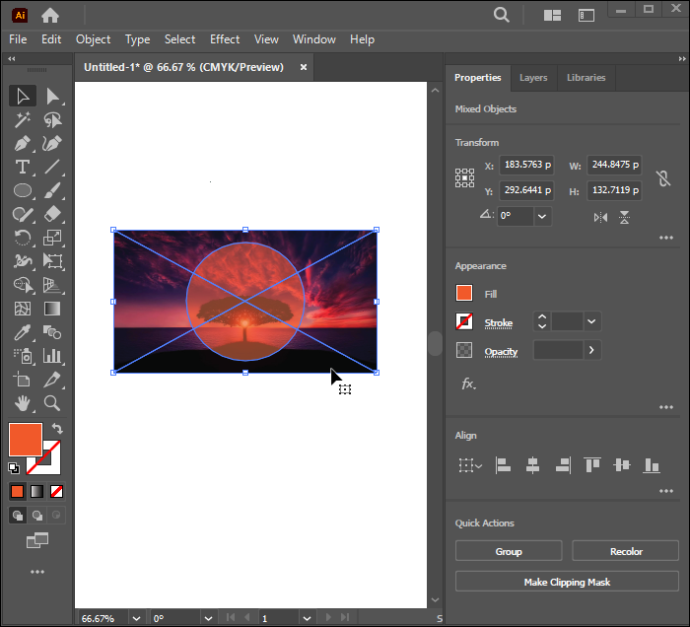
- Seçilen öğelere sağ tıklayın ve ardından “Kırpma Maskesi Yap”ı seçin.
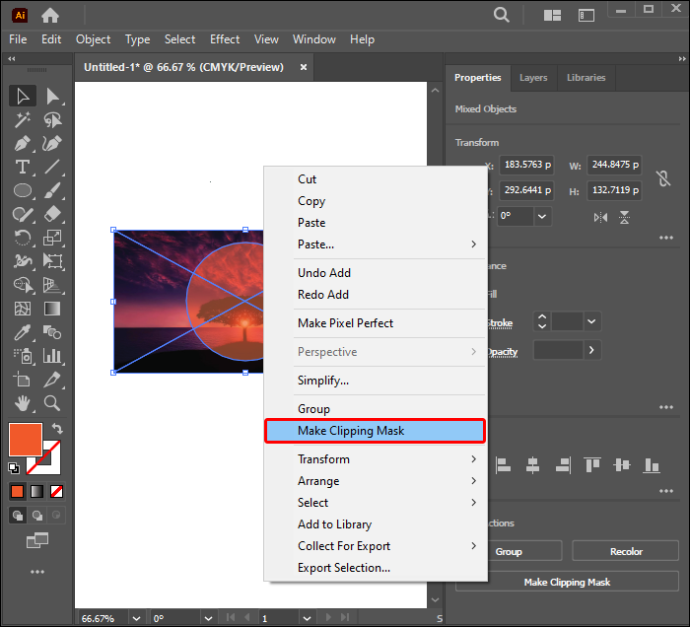
Metin Kırpma Maskesi Oluşturma
Metni bir desenle nasıl maskeleyeceğinizi öğrenmek için aşağıdaki adımları izleyin:
- Yeni bir Illustrator belgesi açın.

- Desen nesnenizi ve metninizi yeni sayfaya ekleyin.
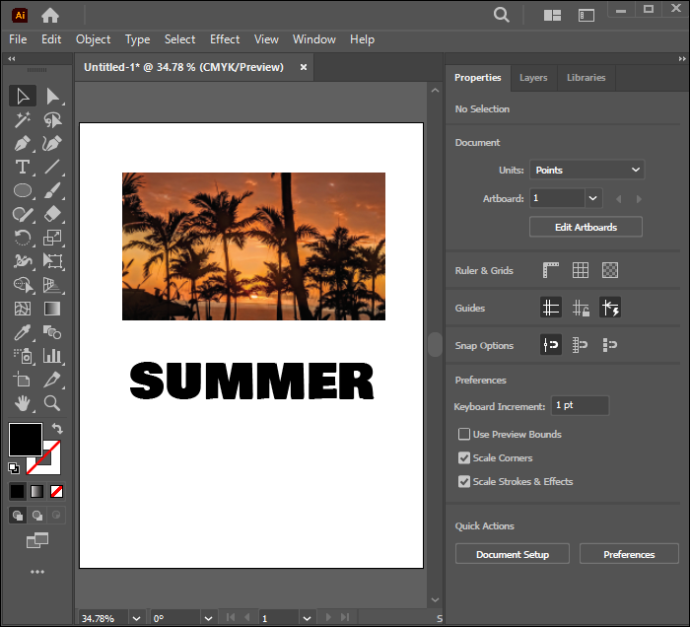
- Ana öğenizi (metni) desenin üstüne yerleştirin. Bir fotoğrafı “desen” olarak da kullanabilirsiniz.
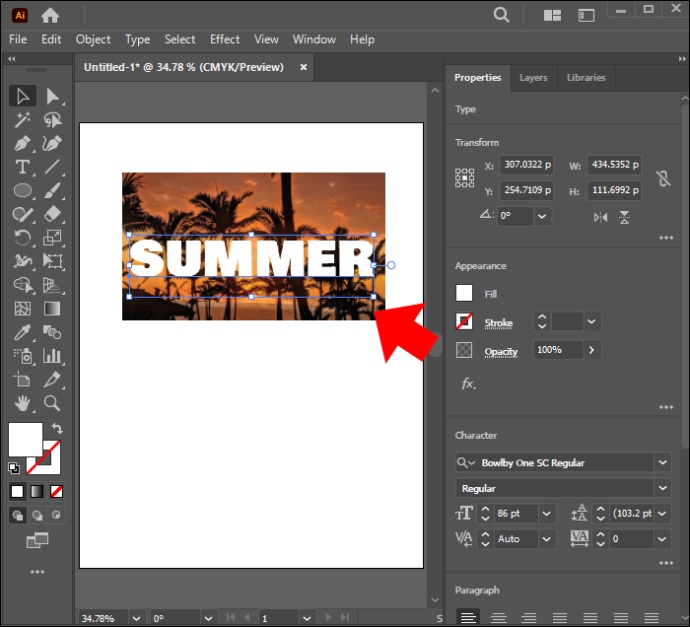
- Sıra yanlışsa metni vurgulayıp sağ tıklayıp 'Yerleştir'i seçerek bunu ayarlayabilirsiniz. Daha sonra “Öne Getir” seçeneğini seçebilirsiniz.
- Shift tuşuna uzun basın ve seçmek için hem metne hem de desene tıklayın.
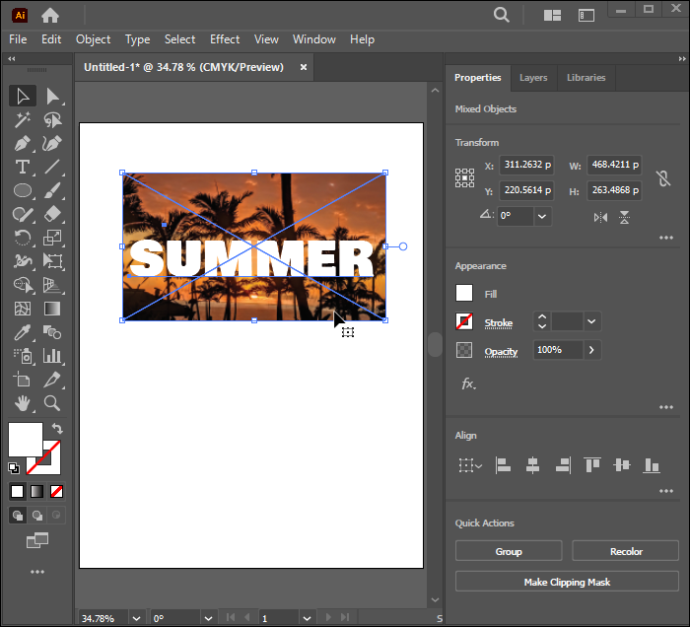
- “Nesne”ye gidin.
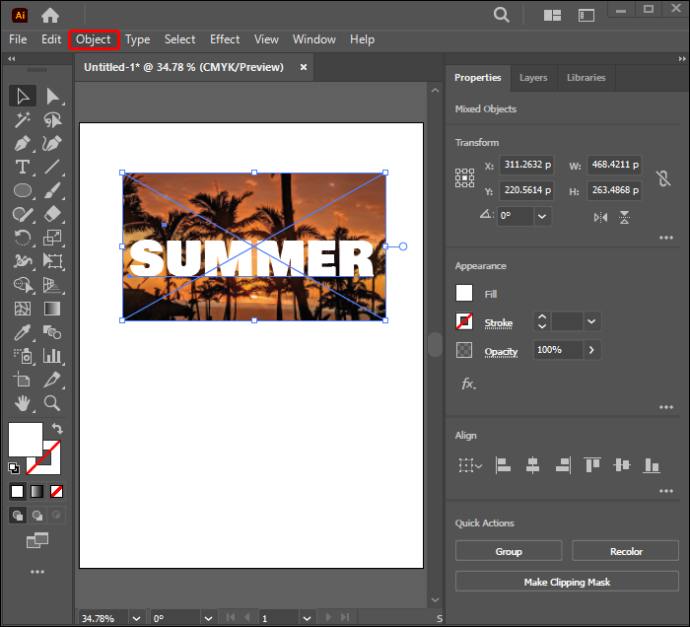
- “Kırpma maskesi”ne tıklayın.
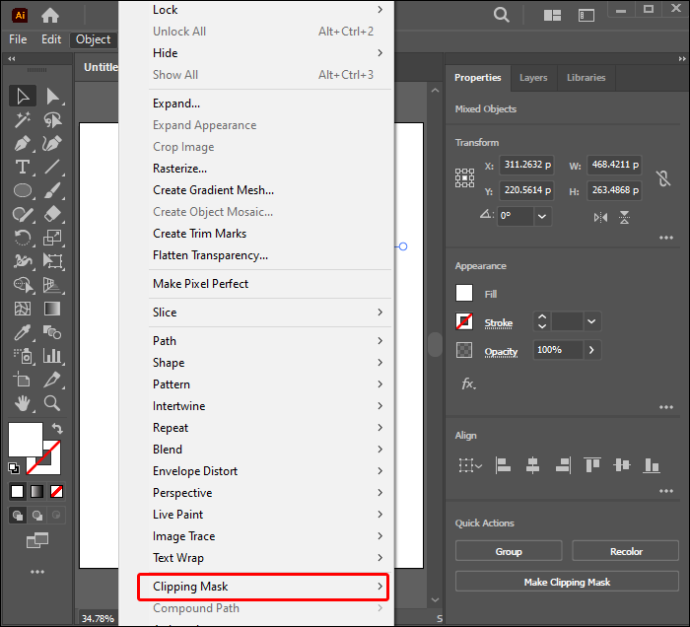
- Ana menüden “Yap” seçeneğini seçin. Desen metninizi maskeleyecektir.
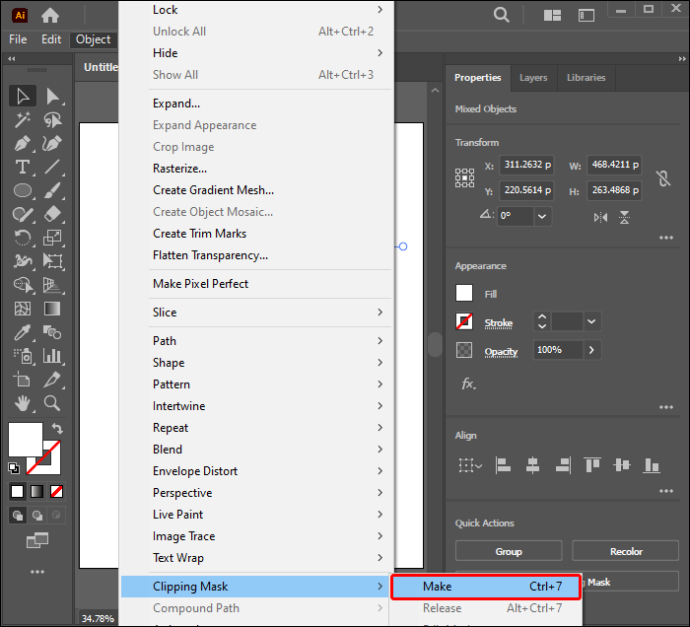
Kısayolları tercih ediyorsanız, Mac kullanırken Command + 7'ye veya Windows için Ctrl + 7'ye tıklamanız yeterlidir. Tasarımı oluşturduktan sonra yeni kırpma maskenizde hâlâ bazı ayarlamalar yapabilirsiniz. Bunu nasıl ayarlayabileceğiniz aşağıda açıklanmıştır:
- “Katmanlar” panelini açın.
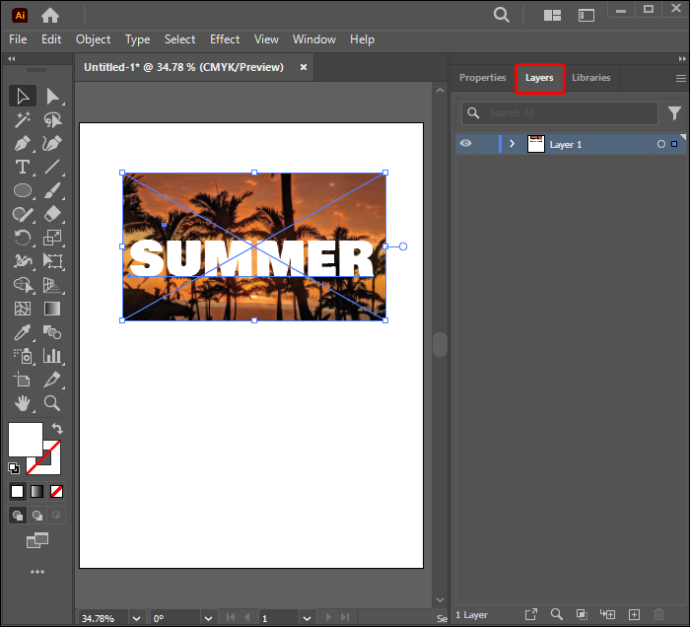
- “Katmanlar” menüsünü seçin. Seçenekleri görüntüleyecek şekilde genişleyecektir.
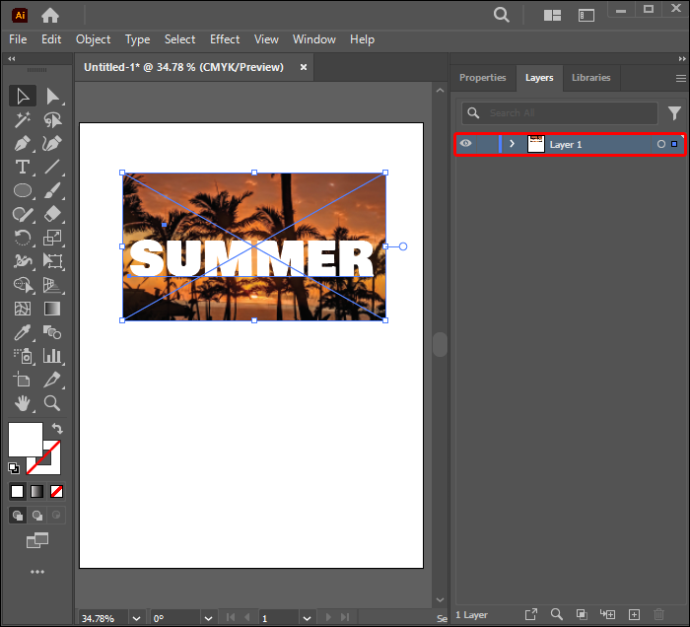
- Vurgulanan klip grubundan değiştirmek istediğiniz desene tıklayın.
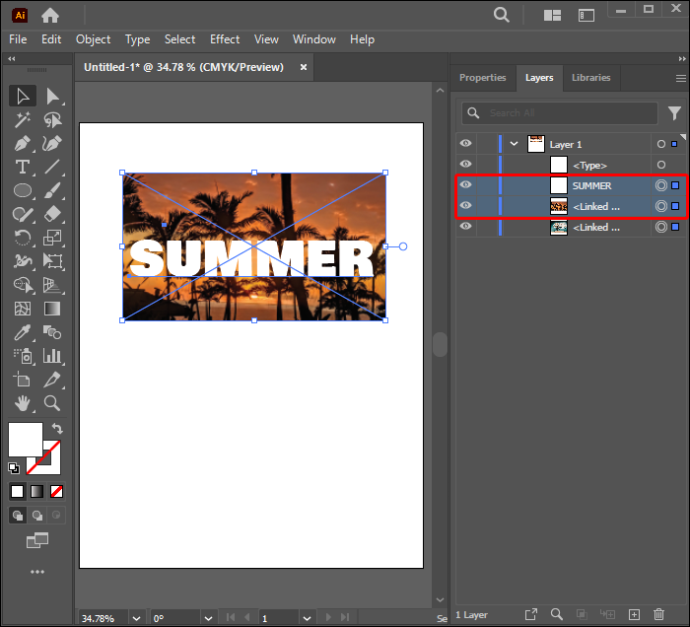
- İstediğiniz sonuçları elde edene kadar tasarımı ayarlayın.
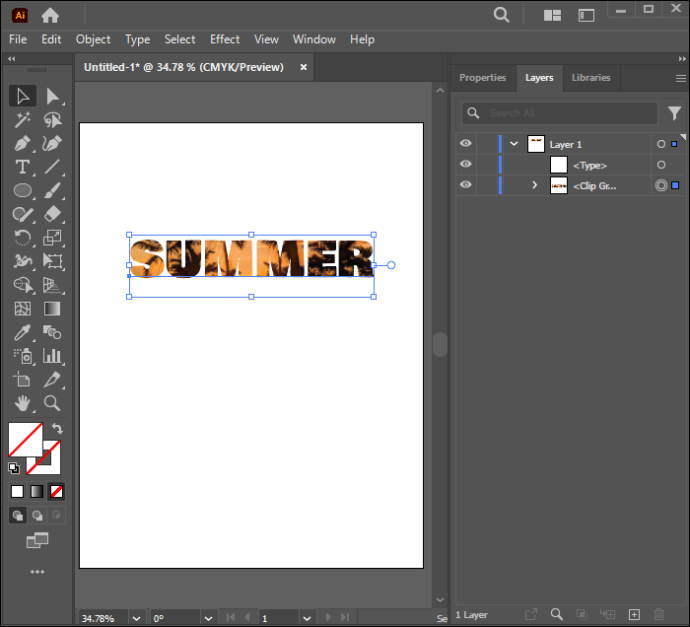
Düzenlenebilir Metin Kırpma Maskesi Oluşturma
Bu bölümde metin nesnenizi düzenlemenize olanak tanıyan kırpma maskesinin nasıl oluşturulacağı açıklanmaktadır. Bunu başarıyla yapmak için aşağıdaki adımları izleyin:
- Metninizi ve deseninizi yeni bir Illustrator belgesine ekleyin.
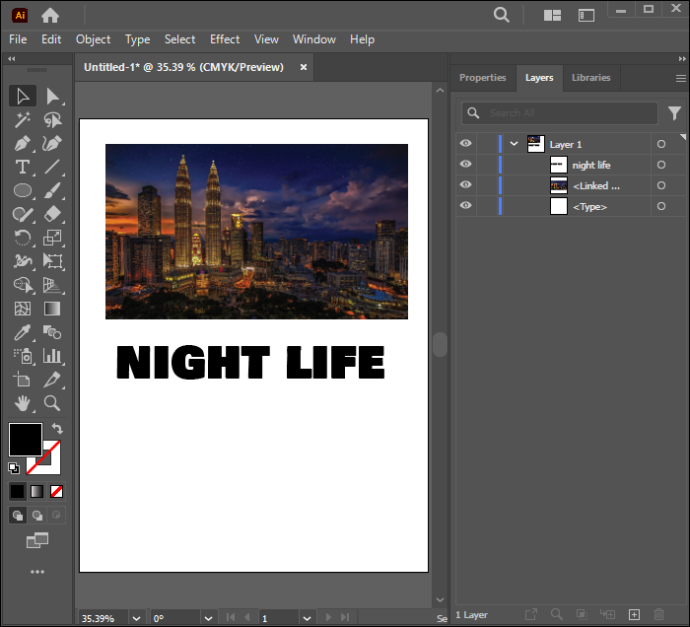
- Metninizin diğer tüm nesnelerin ve desenin üzerinde göründüğünden emin olun.
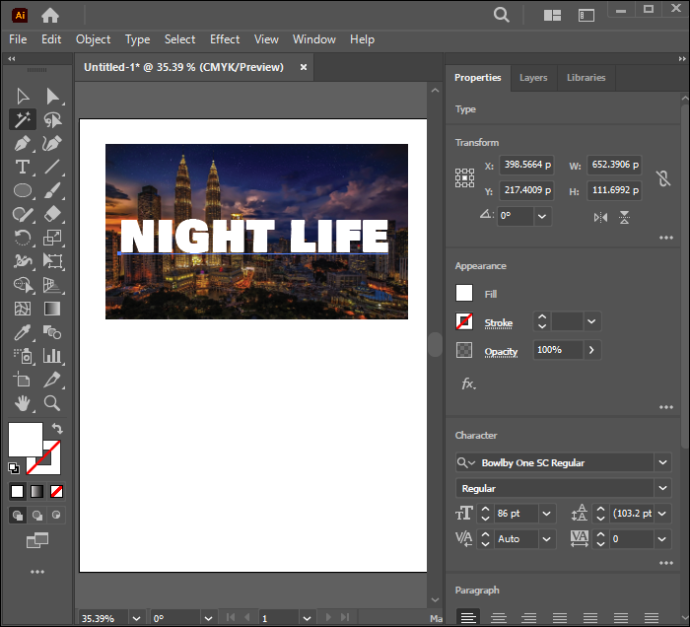
- “Yol Bulucu” penceresini bulun.
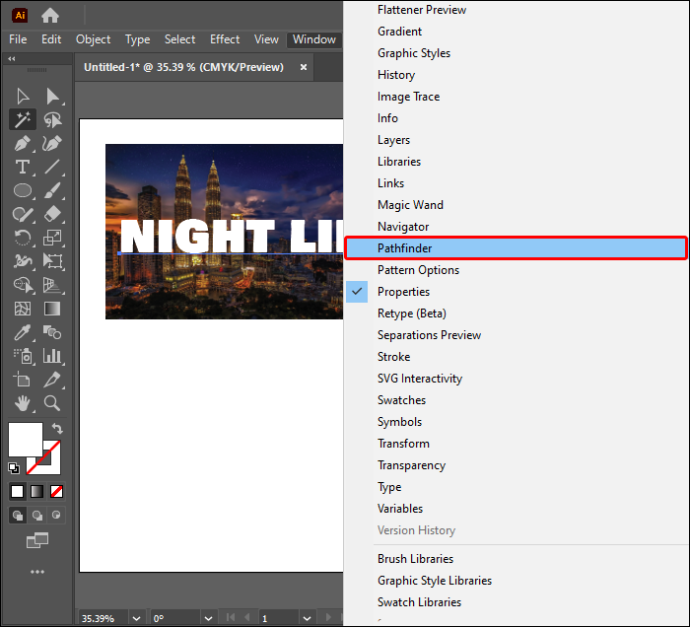
- Ekranınızın sağ üst köşesindeki “Yol Bulucu”yu seçin.
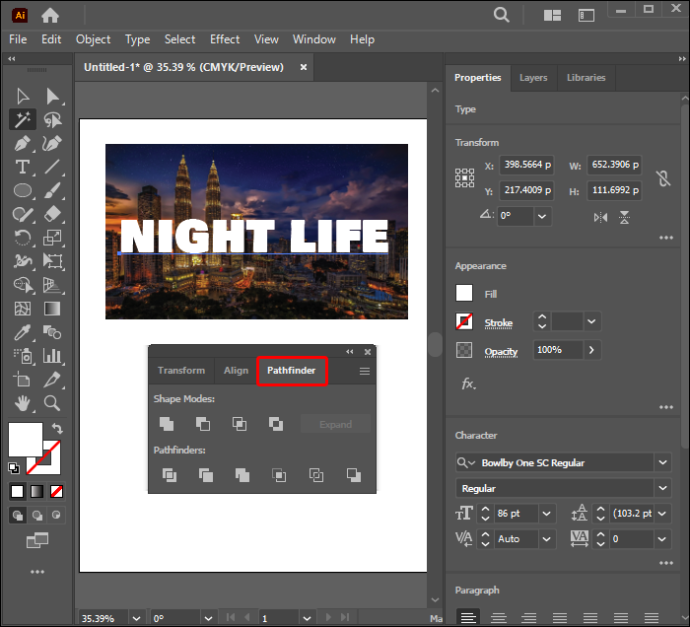
- “Bileşik Şekil” seçeneğine gidin ve açın.
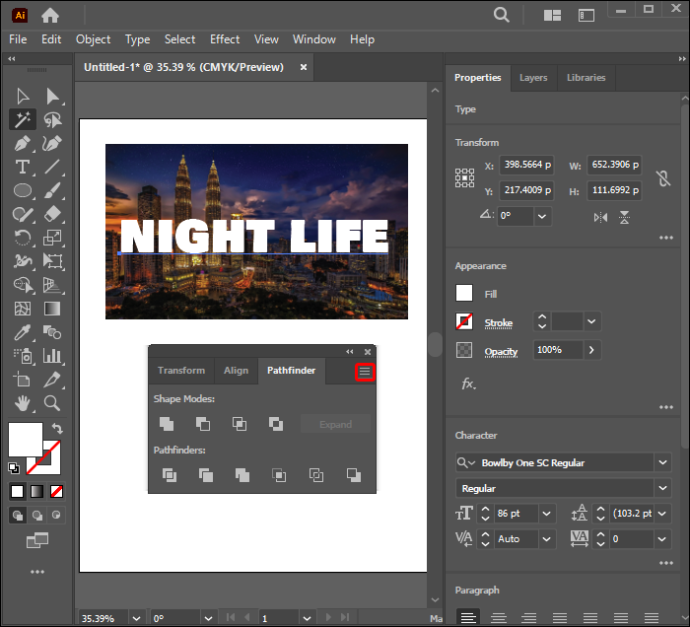
- “Bileşik Şekil Yap”ı seçin. Bu seçeneğin etkinleştirilmesi, bir desen uyguladıktan sonra bile metin nesnenizi düzenlemenize yardımcı olacaktır.
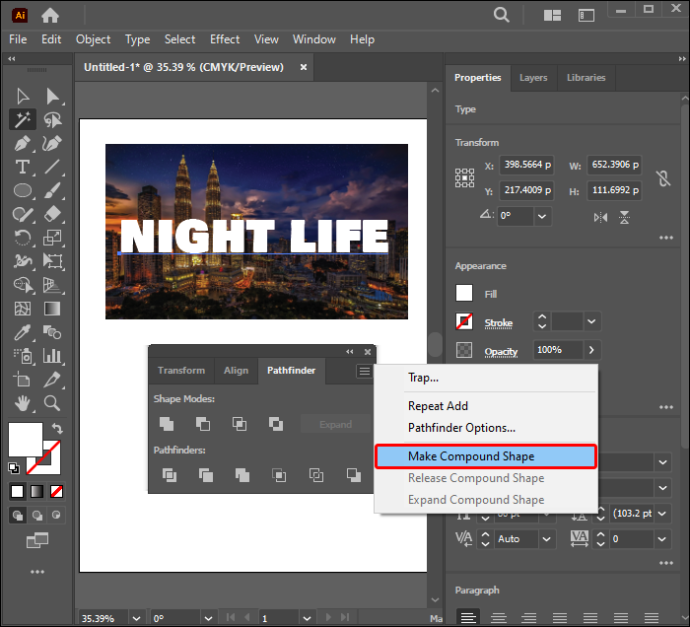
- Shift tuşunu basılı tutun ve seçmek için deseninize ve metninize tıklayın.
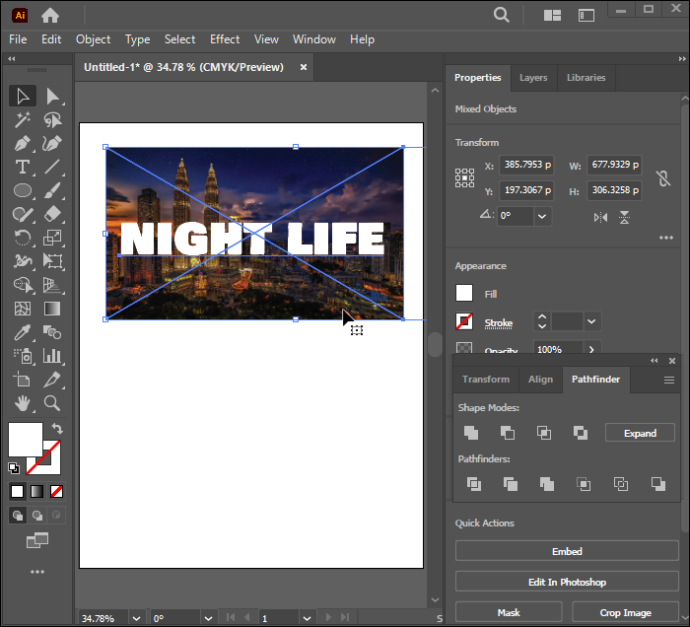
- Seçilen öğelere sağ tıklayın. Açılır menüden “Kırpma Maskesi Yap” seçeneğini seçin.
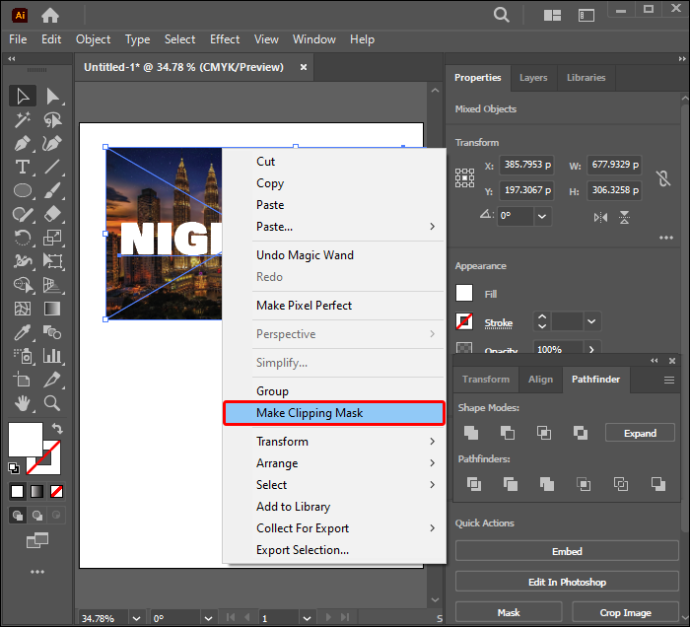
Düzenlenebilir metin kırpma maskeniz hazır. Tek yapmanız gereken, Yazma aracını etkinleştirmek ve ihtiyacınız olduğunda metninizi düzenlemek için “T” tuşuna basmaktır. Siz bunu yaparken kırpma maskeniz hala açık kalacaktır.
Kırpma Maskesini Düzenleme
İstediğiniz tasarımı elde etmeden önce kırpma maskesini birkaç kez düzenlemeniz gerekebilir. Yapmanız gereken şey büyük ölçüde yapmak istediğiniz değişikliklere bağlıdır. Bu bölüm, kırpma maskesini düzenlemek istemenize neden olabilecek durumları vurgulayacaktır. Kırpma maskesini düzenlemek için aşağıdaki talimatları izleyin:
- “Katmanlar” panelini açın.
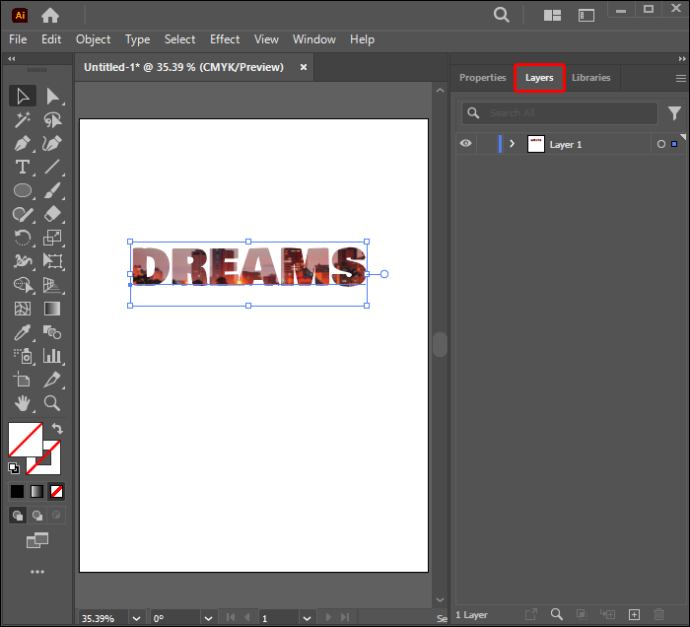
- Kırpma setine tıklayın.
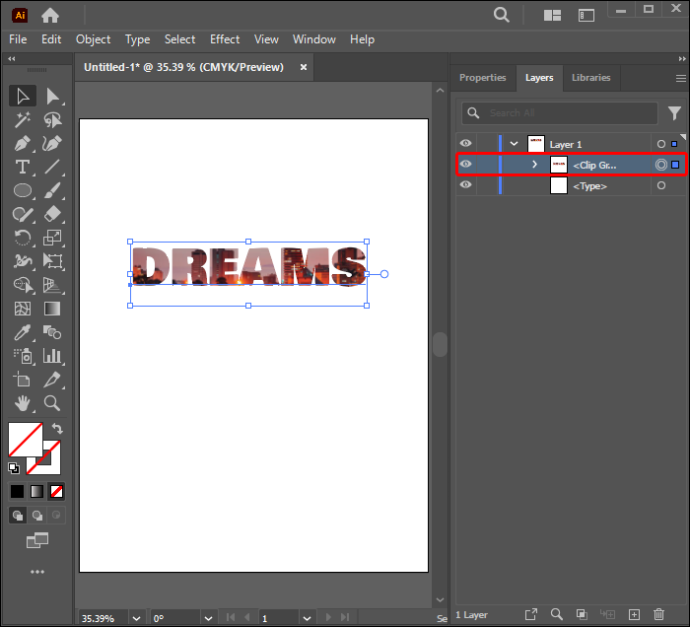
- 'Nesne'yi seçin.
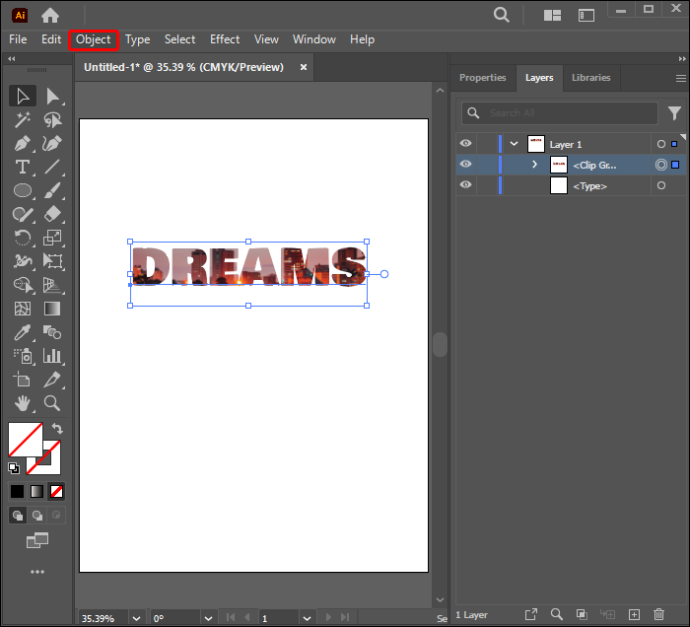
- Kırpma maskesini seçin.
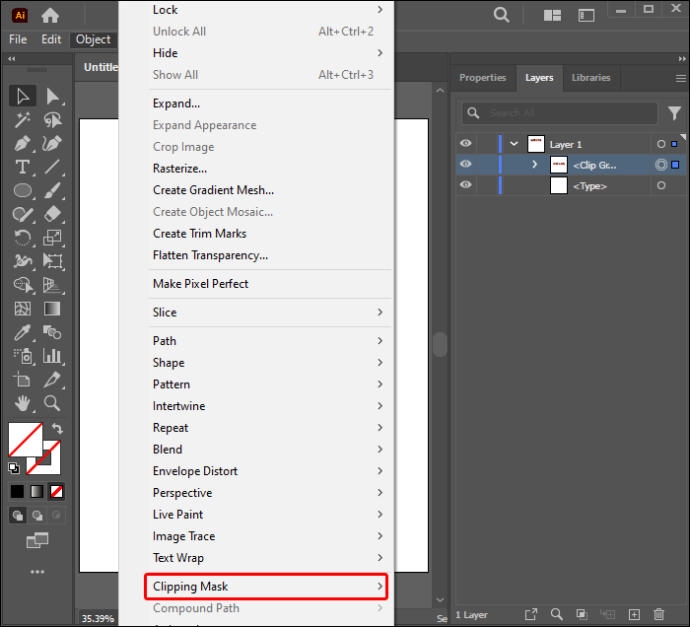
- “Maskeyi düzenle”yi seçin.
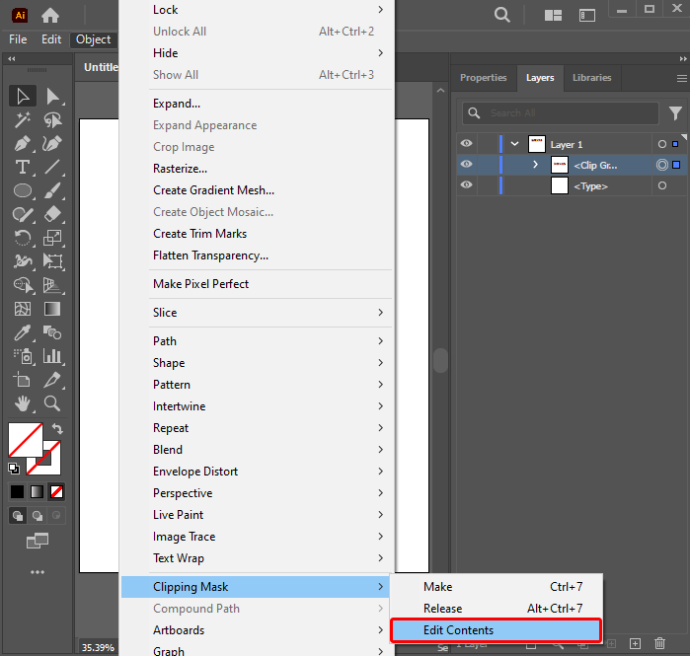
Daha sonra “Doğrudan Seçim” aracını kullanarak kırpma maskesini düzenleyebilirsiniz. Bu özellik yeni bir kırpma yolu oluşturmanıza yardımcı olacaktır. Ayrıca nesnenin merkez referans noktasını değiştirerek kırpma yolunu ayarlamanıza da olanak tanır. Gerekirse kırpma yoluna dolgu ve kontur ekleyebilirsiniz.
Kırpma Kümesini Düzenleme
Bir grupta veya katmanda iki veya daha fazla nesneyle çalışıyorsanız, kırpma yolunun kırpma maskesi sınırlarının ötesine geçen kısımlarını ayarlamanız gerekebilir. Kırpma kümesindeki yolları şu şekilde düzenleyebilirsiniz:
- 'Doğrudan Seçim' aracını maskenin içinde düzenlemek istediğiniz bileşik yolun üzerine getirin.
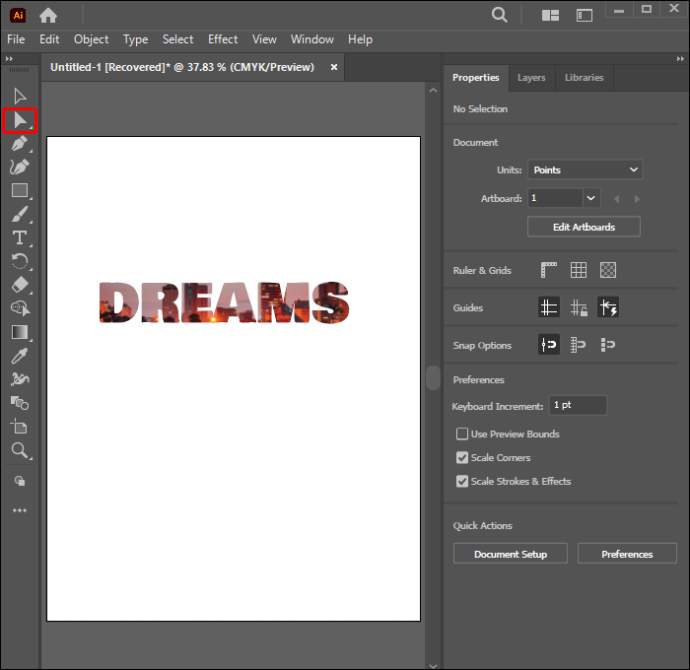
- Seçilmiş göründüğünde yol taslağını tıklayın.
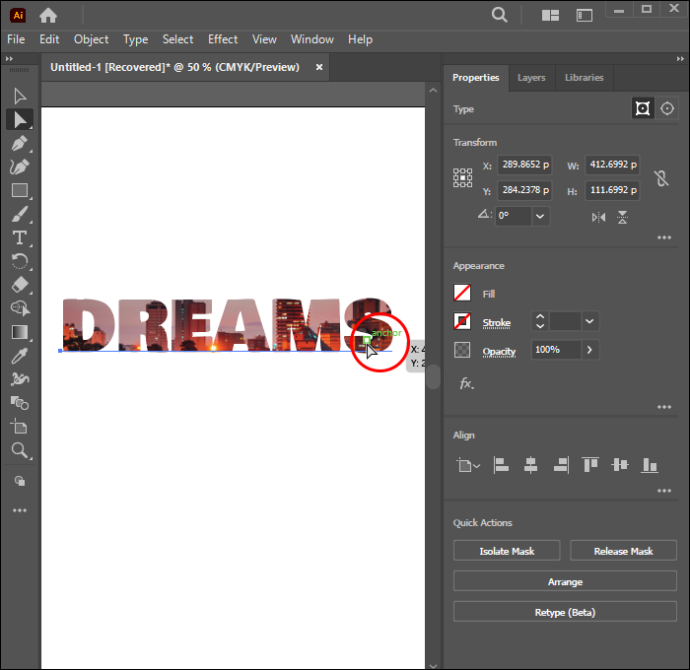
- Kırpma yolunu düzenleyin.
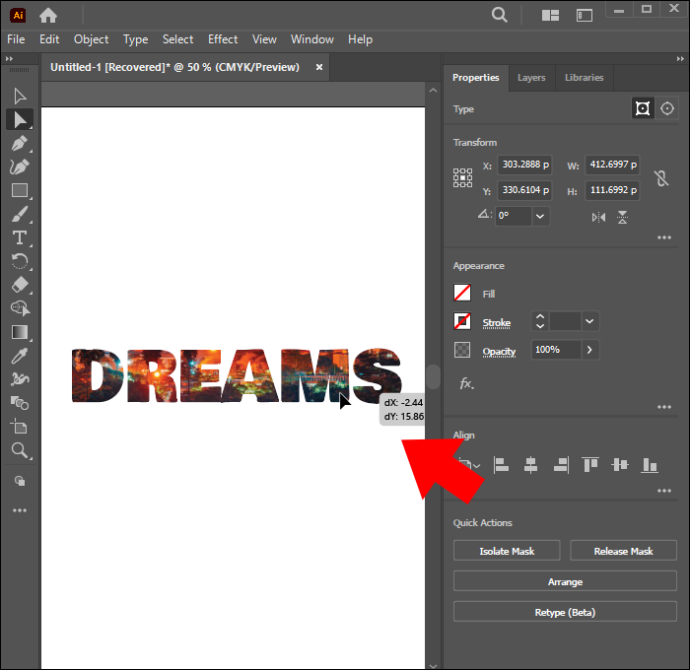
Kırpma Maskesinden Nesne Ekleme veya Kaldırma
İnceledikten sonra maskelenmiş bir resme nesne eklemek veya nesneyi kaldırmak isteyebilirsiniz. Bir nesne eklemek için aşağıdaki talimatları izleyin:
- “Katmanlar” panelini açın.
- Yeni öğeyi maskelenen nesnenin üstüne yerleştirin.
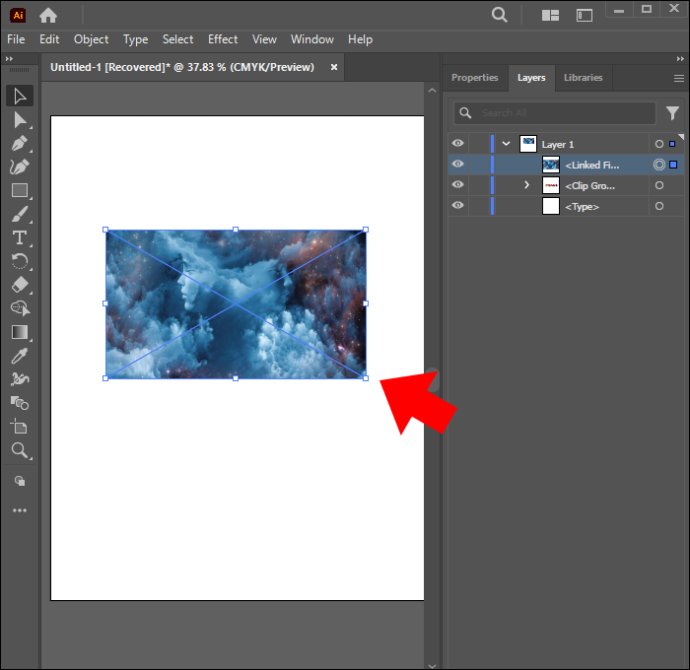
- “Doğrudan Seçim” aracını etkinleştirin ve yerinde olduğundan emin olun.
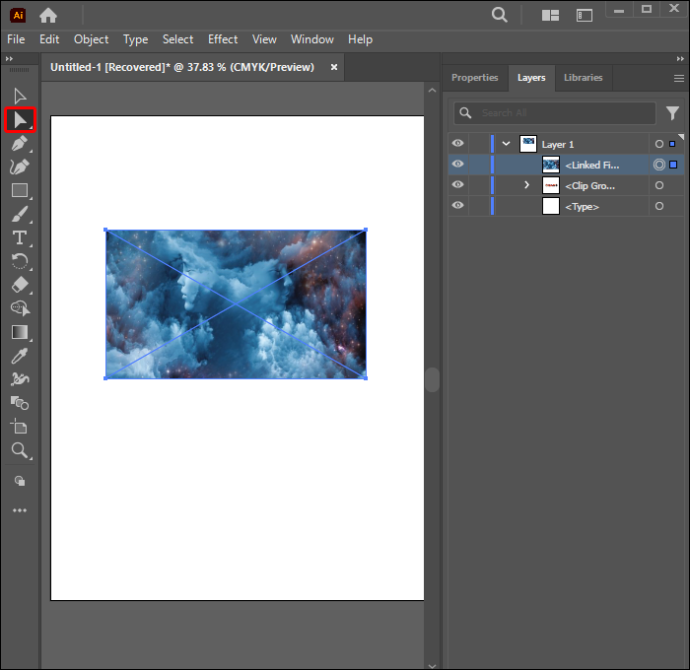
- Yeni bir maske oluşturun.
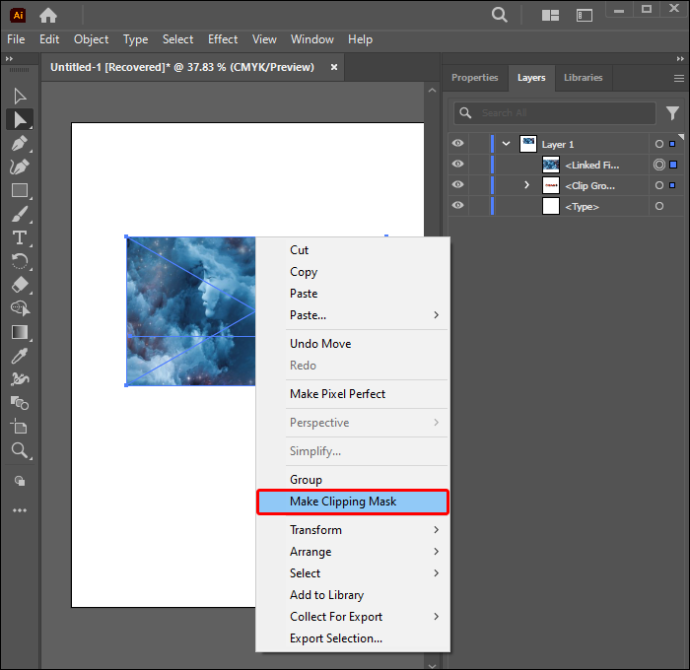
- Eklenen nesne yeni maskede görünecektir.
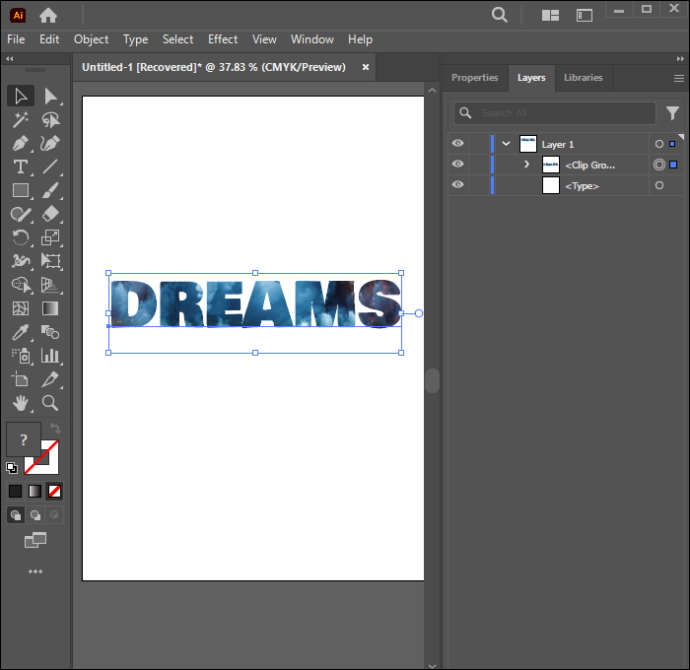
Kırpma Maskesi Yapımı İpuçları
Kırpma maskesi kullanırken dikkat edilmesi gereken birkaç nokta vardır. Aşağıda verilen ipuçları, en iyi sonuçları elde etmek için bu aracı etkili bir şekilde kullanmanıza yardımcı olacaktır:
Excel 2016'dan şifre nasıl kaldırılır
- Kırpma yolunun her zaman kırpmak istediğiniz nesnenin üstünde kaldığından emin olun.
- Kırpma maskesinde yalnızca bir kırpma yolu olabilir.
- Kırpma maskesinde birden fazla nesneyi kırpabilirsiniz.
- Kırpılan tüm öğeler aynı katmanda görünmelidir.
SSS
Kırpma maskem neden çalışmayı reddediyor?
Muhtemelen nesneniz için bir vektör kırpma yolunun ana hatlarını çizmemişsinizdir. Kırpma maskeleri yalnızca vektör nesnelerinden türetilebilir.
excel 2016'da p değeri nasıl hesaplanır
Illustrator'da kırpma maskesini kaldırabilir misiniz?
Evet. Kırpma maskesi sonuçlarından memnun değilseniz efektleri geri alabilirsiniz. Basitçe nesneyi seçip sağ tıklayın, ardından “Kırpma Maskesini Serbest Bırak” seçeneğini seçin.
Bileşik kırpma maskesi nedir?
Bu, tek bir bileşik yol oluşturacak şekilde gruplandırılarak oluşturulan bir nesnenin taslağıdır.
Yaratıcı Sürecinizi Geliştirin
Adobe, öncelikle tasarımcıların nesnelerin içine desen yerleştirmesine yardımcı olmak için Kırpma Maskesi aracını tasarladı. Ancak tasarım alanında vazgeçilmez hale gelen birçok yeni işlev için kullanışlı hale geldi. Illustrator'da kırpma maskelerinin nasıl yapıldığını öğrenmek bazı grafik tasarımcıları için çok zor görünebilir. Beceriyi mükemmelleştirmek biraz pratik gerektirebilir, ancak sonuçta muhteşem tasarımlar sanat eserinizin ihtiyaç duyduğu benzersiz dokunuş olabilir. Grafik oluşturmayı eğlenceli hale getiren harika bir araçtır.
Kırpma Maskesi'nin hangi yönünü Illustrator'da keşfetmekten heyecan duyuyorsunuz? Diğer grafik tasarımcılarına bu aracı denemelerini tavsiye eder misiniz? Aşağıdaki yorumlar bölümünde bize bildirin.







